1.Microsoft MS-CHAP v2プロトコルの有効化
①ウィンドウズ+Rホットキーで開く実行ダイアログボックスを表示します。
②次に、次のように入力します。“ncpa.cpl”を押してください。入力キーになります。
②次に、次のように入力します。“ncpa.cpl”を押してください。入力キーになります。
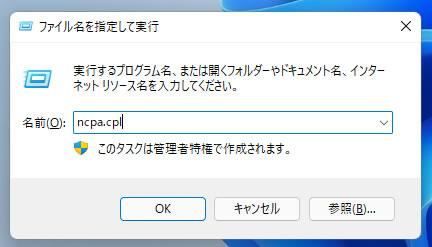
③オン“ネットワーク接続”ウィンドウで、VPN接続を右クリックし、「VPN接続」を選択します。物件紹介オプションを使用します。
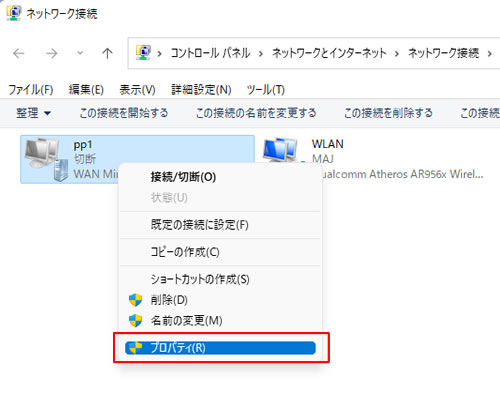
④に行ってみてください。“セキュリティ”タブで、Allow these protocolsオプションを選択し、チェックマークを付けます。Microsoft-CHAP Version 2ボックスを使用します。
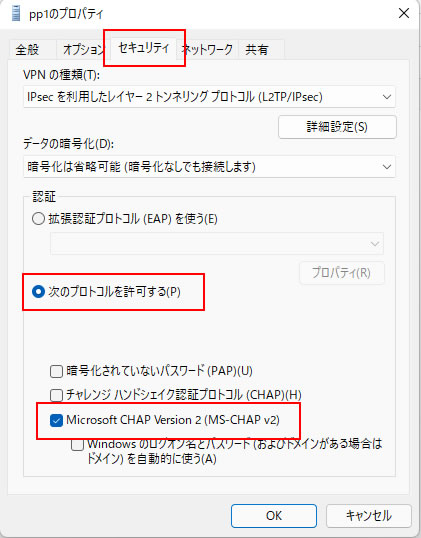
⑤選択“よっしゃー”をクリックし、VPNに再接続してください。
2.LCPプロトコルエクステンションを有効にする
①を押してください。ウィンドウズ+Rのキーコンビネーションオープン実行をクリックし、ncpa.cplと入力し、クリックします。
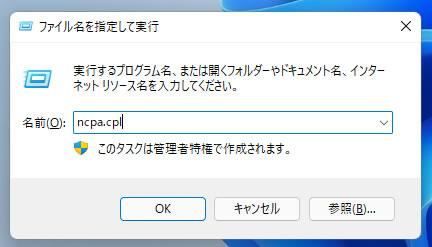
②さて、その上でネットワーク接続ウィンドウで、VPN接続を右クリックし、以下を選択します。
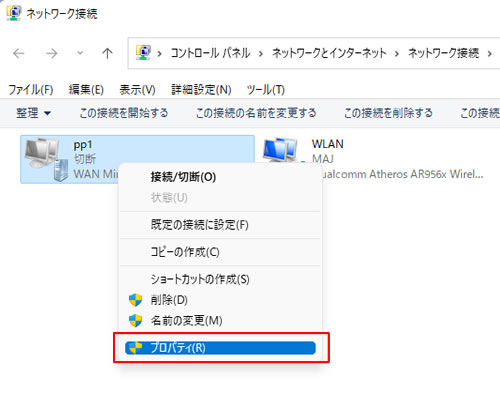
③この手順ではオプションタブをクリックし、「PPP設定」ボタンをクリックします。
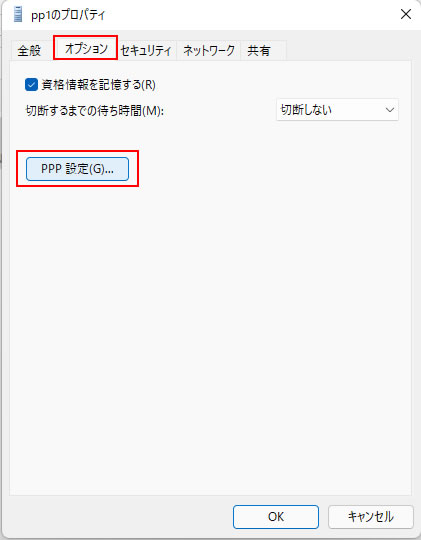
④チェックLCPエクステンションを有効にするボックスをクリックし、OKをクリックして最後のステップに進みます。
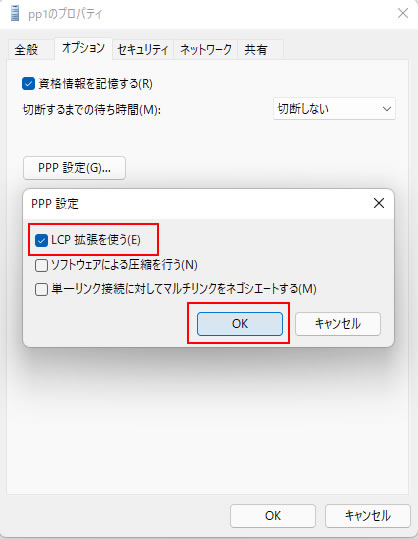
⑤VPNに再接続し、問題が解決されたかどうかを確認してください。
①を押してください。ウィンドウズ+Rのキーコンビネーションオープン実行をクリックし、ncpa.cplと入力し、クリックします。
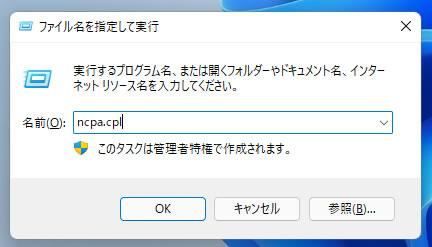
②さて、その上でネットワーク接続ウィンドウで、VPN接続を右クリックし、以下を選択します。
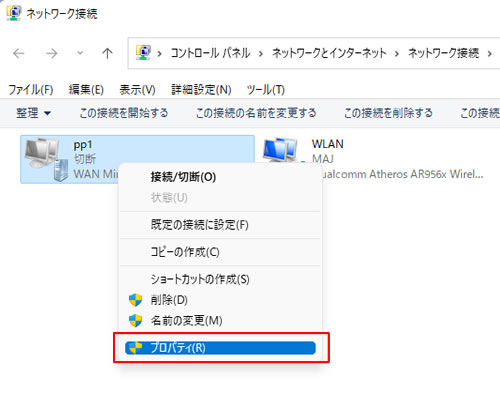
③この手順ではオプションタブをクリックし、「PPP設定」ボタンをクリックします。
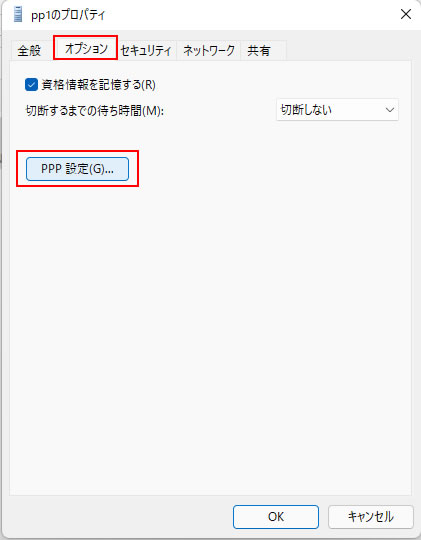
④チェックLCPエクステンションを有効にするボックスをクリックし、OKをクリックして最後のステップに進みます。
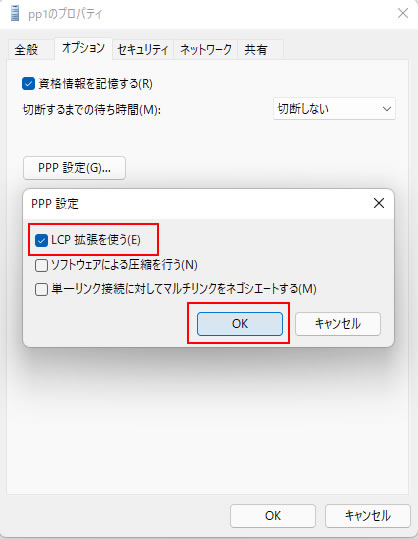
⑤VPNに再接続し、問題が解決されたかどうかを確認してください。
3.UDPレジストリキーを新規に作成します。
①オープン実行を押して“ウィンドウズ+R”キーの組み合わせで。
②その後、次のように入力します。Regeditをクリックし、OKを選択すると開きます。Windowsレジストリ。
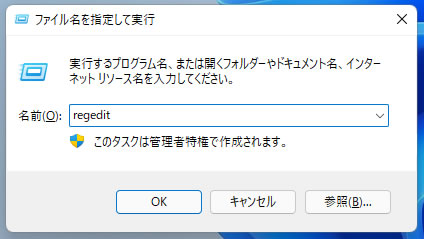
③レジストリエディタのウィンドウがポップアップしたら、次のディレクトリに移動します。“HKEY_LOCAL_MACHINE\SYSTEM\CurrentControlSet\Services\PolicyAgent”
④ここで編集メニューを選択し、「新規作成」を選択します。DWORD(32 ビット) 値。
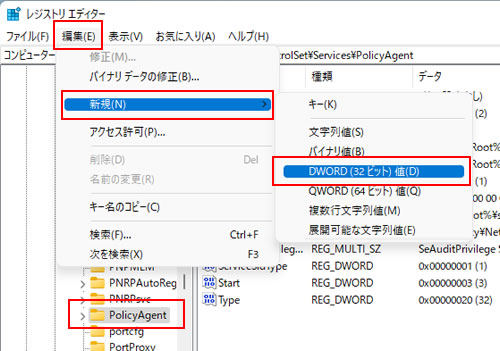
⑤その後、値の名前を“AssumeUDPEncapsulationContextOnSendRule” の略。を押してください。入力キーになります。
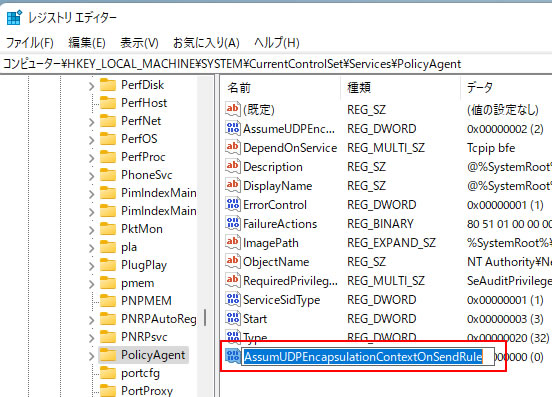
⑥ここで、先ほど作成した値をダブルクリックし、以下のように設定します。数値データを “2” に合わせ、 を押します。
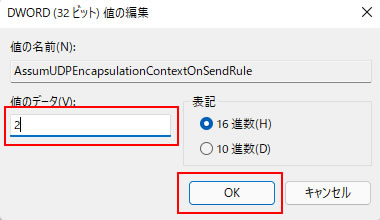
⑦コンピュータを再起動する。
①オープン実行を押して“ウィンドウズ+R”キーの組み合わせで。
②その後、次のように入力します。Regeditをクリックし、OKを選択すると開きます。Windowsレジストリ。
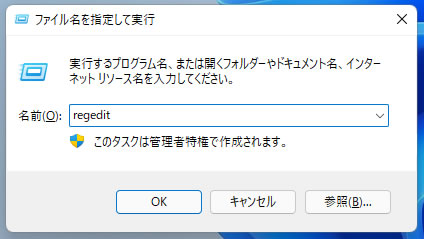
③レジストリエディタのウィンドウがポップアップしたら、次のディレクトリに移動します。“HKEY_LOCAL_MACHINE\SYSTEM\CurrentControlSet\Services\PolicyAgent”
④ここで編集メニューを選択し、「新規作成」を選択します。DWORD(32 ビット) 値。
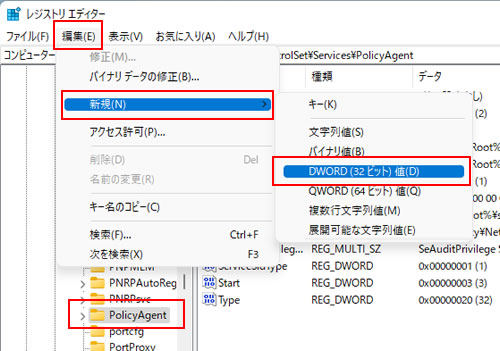
⑤その後、値の名前を“AssumeUDPEncapsulationContextOnSendRule” の略。を押してください。入力キーになります。
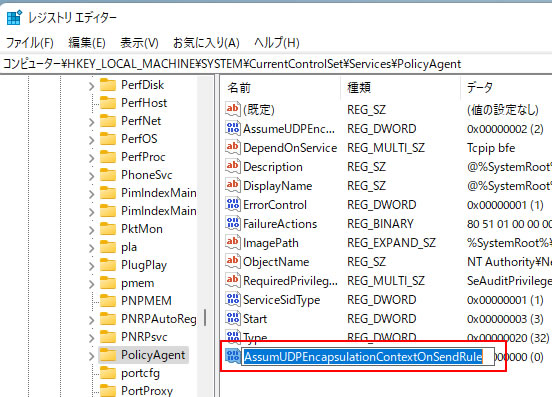
⑥ここで、先ほど作成した値をダブルクリックし、以下のように設定します。数値データを “2” に合わせ、 を押します。
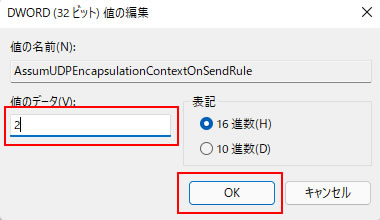
⑦コンピュータを再起動する。
4.KB5009543 アップデートパックをアンインストールする
①まず設定を押して“ウィンドウズ+I”キー、またはスタートメニュー上で右クリックし設定。
①まず設定を押して“ウィンドウズ+I”キー、またはスタートメニュー上で右クリックし設定。
②を選ぶようになりました。Windowsアップデートを選択し、「更新履歴」を選択します。
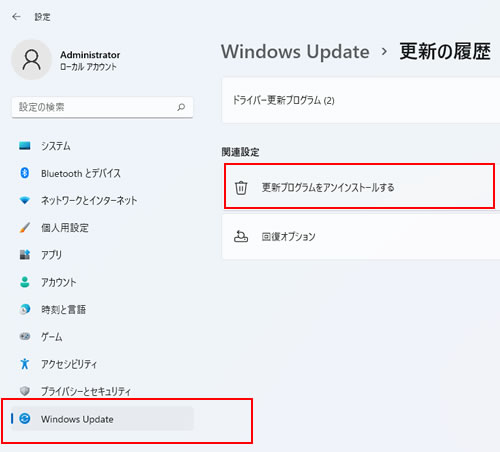
③ このオプションを選択すると、Windowsの更新プログラムの一覧が表示されます。リストを下にスクロールしてアップデートのアンインストール。
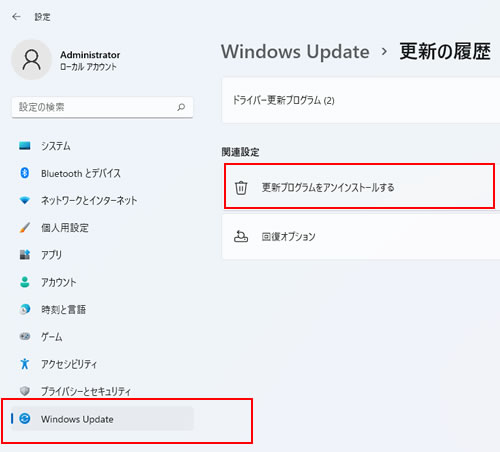
④を右クリックします。KB5009543アップデートパックを起動し、[アンインストール]を選択します。
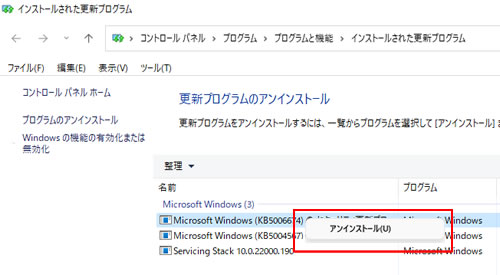
⑤コンピュータを再起動する。
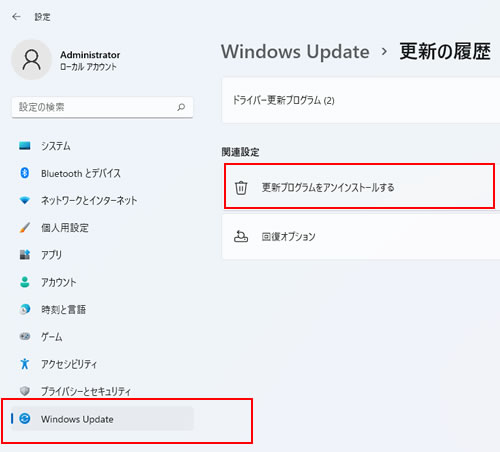
③ このオプションを選択すると、Windowsの更新プログラムの一覧が表示されます。リストを下にスクロールしてアップデートのアンインストール。
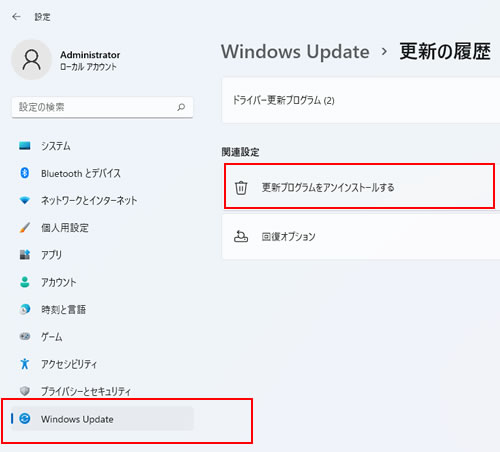
④を右クリックします。KB5009543アップデートパックを起動し、[アンインストール]を選択します。
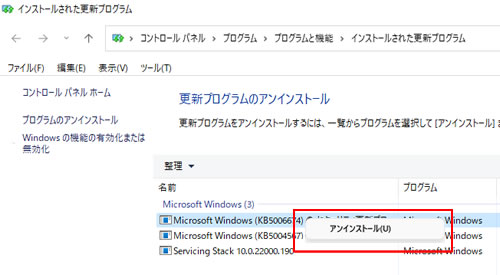
⑤コンピュータを再起動する。
5.VPNネットワークアダプターを再インストールする
①を押して、「ファイル名を指定して実行」ダイアログボックスを開きます。“ウィンドウズ+R”ショートカットキー。
②開くにはデバイスマネージャーを入力し、devmgmt.mscをクリックします。よっしゃー。
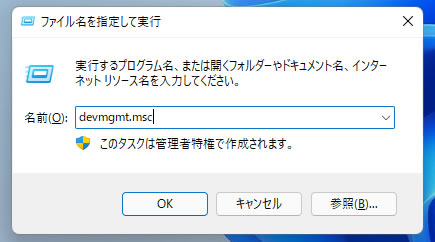
③VPNネットワークアダプタを右クリックし、「ネットワークアダプタ」リストを表示します。 使用しているケーブルやWIFIが異なるため、表示も異なります。「LANカード」を選択し、「デバイスのアンインストール」を選択します。
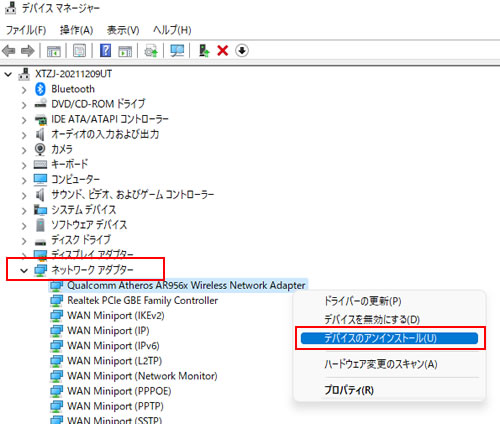
④コンピュータを再起動する。
⑤VPNを再インストールしてください。
②開くにはデバイスマネージャーを入力し、devmgmt.mscをクリックします。よっしゃー。
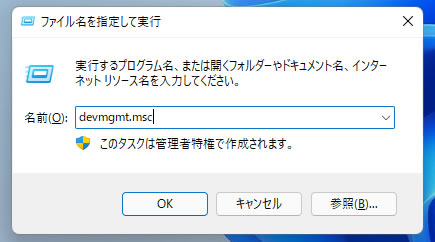
③VPNネットワークアダプタを右クリックし、「ネットワークアダプタ」リストを表示します。 使用しているケーブルやWIFIが異なるため、表示も異なります。「LANカード」を選択し、「デバイスのアンインストール」を選択します。
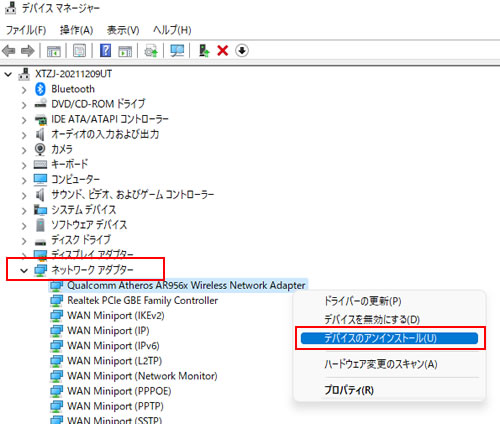
④コンピュータを再起動する。
⑤VPNを再インストールしてください。